1.下载并安装
百度搜索mongodb 下载,要看清电脑是32位还是64位的。
官方下载地址:http://www.mongodb.org/downloads
这里提供一个全套的下载:mongodb安装包、c#驱动和可视化数据库工具。
下载完毕后安装如下图:
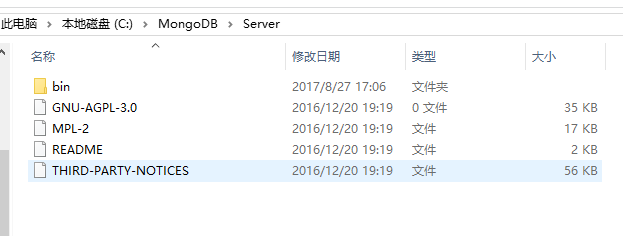
2.创建文件夹
在安装根目录下
1.创建 data文件夹作为数据库的存储目录。
2.创建logslogs.log作为数据库日志文件。
3.创建etcmongodb.conf作为数据库的配置文件。
配置文件的内容如下:
dbpath=C:MongoDBServerdata #数据库路径
logpath=C:MongoDBServerlogs.log #日志输出文件路径
logappend=true #错误日志采用追加模式,配置这个选项后mongodb的日志会追加到现有的日志文件,而不是从新创建一个新文件
journal=true #启用日志文件,默认启用
quiet=true #这个选项可以过滤掉一些无用的日志信息,若需要调试使用请设置为false
port=27017 #端口号 默认为27017
3.安装服务
1.找到命令提示符并用管理员身份打开。
2.定位到MongoDb安装目录的bin目录下。
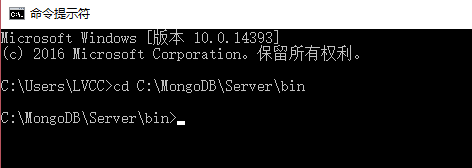
3.输入命令:mongod --dbpath C:MongoDBServerdata
回车,执行结果如下图:
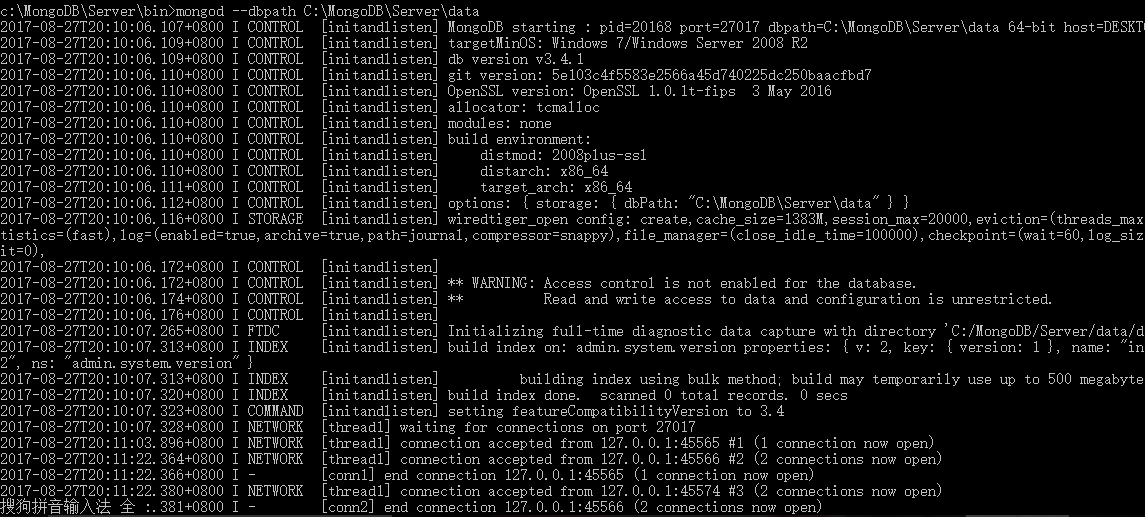
此时再看data目录下,mongoDb自动创建了很多文件
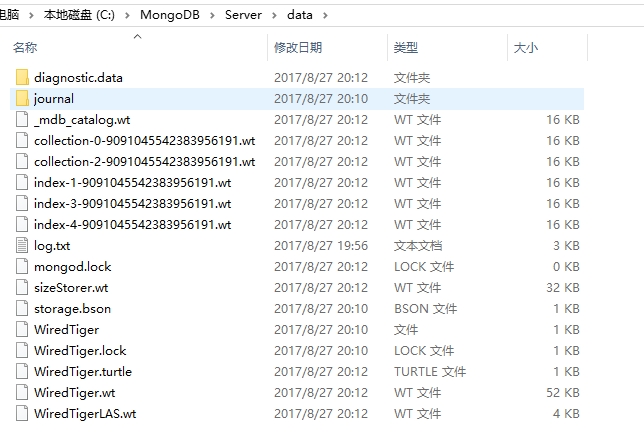
此时访问:http://localhost:27017/ 如果如下图所示,证明mongoDb安装成功了。
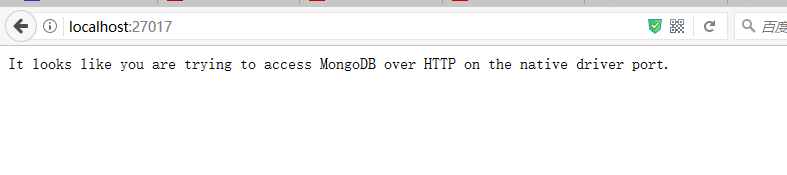
到此为止环境配置完毕,接下来要配置为windows服务并设置环境变量,设置环境变量的目的的为了每次使用mongo(是命令行shell客户端)和mongod(是mongoDB数据库进程本身)命令的时候不用去找到目录,而设置成服务是因为省去每次手动开启服务的繁琐。两个的宗旨都是让我们平时运用的时候减少我们的操作,使学习更简单。
4.将mongodb配置为window服务
执行cmd命令:mongod --bind_ip 127.0.0.1 --port 27017 --config C:MongoDBServeretcmongodb.conf --serviceName "MongoDB" --install
回车后查看window服务如下图:
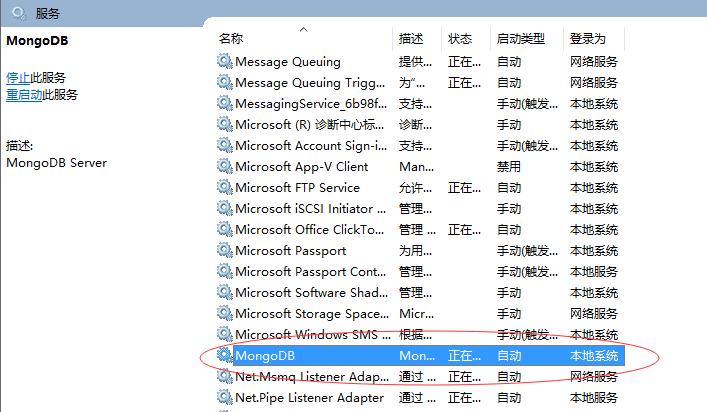
如果没有启动右键启动即可。
以后我们就很方便通过这里管理mongoDb的服务了。
5.设置环境变量
找到path更改环境变量,如下图:
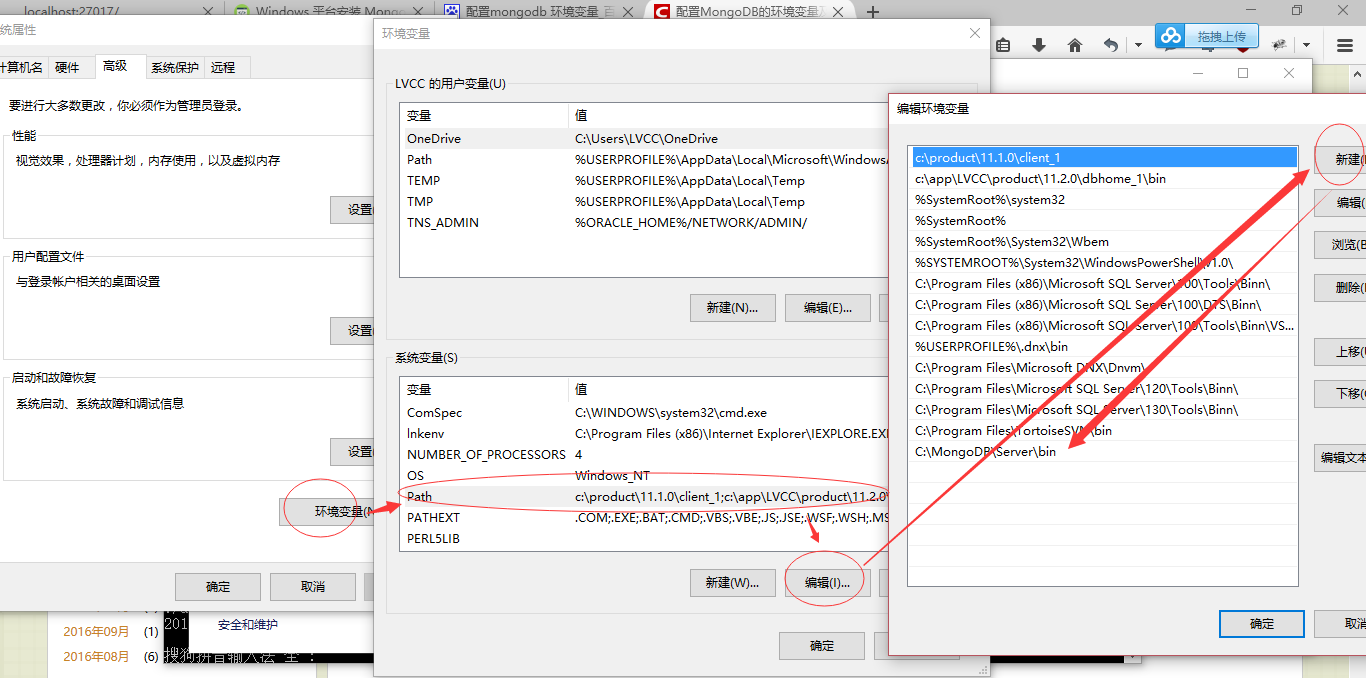
打开cmd,输入mongod -help,如果输出如下图则证明成功:
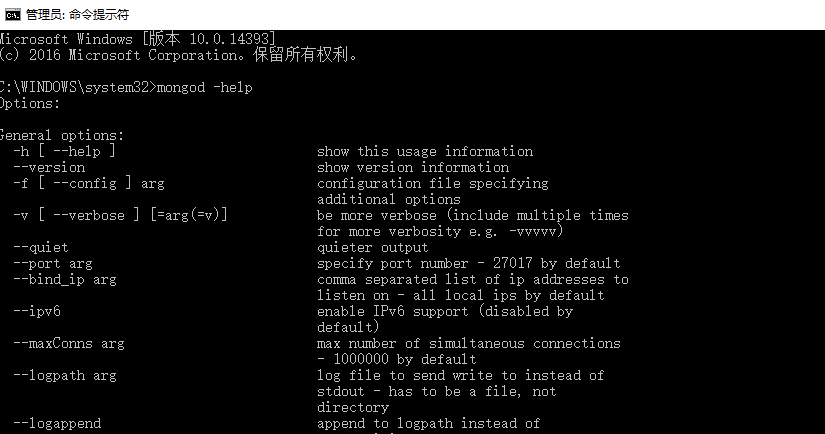
亲亲小宝